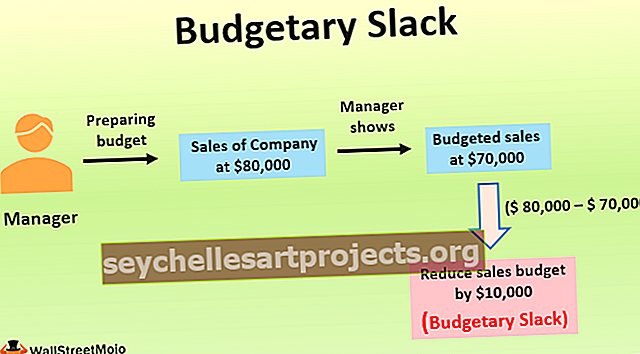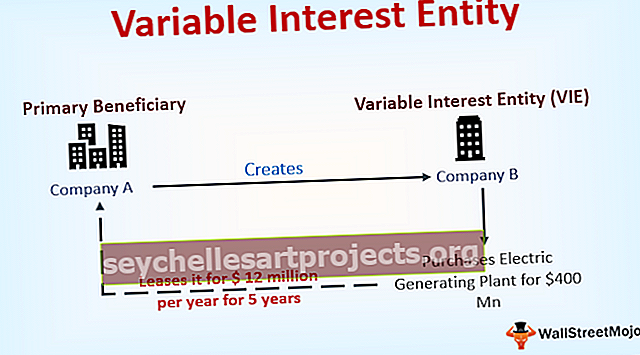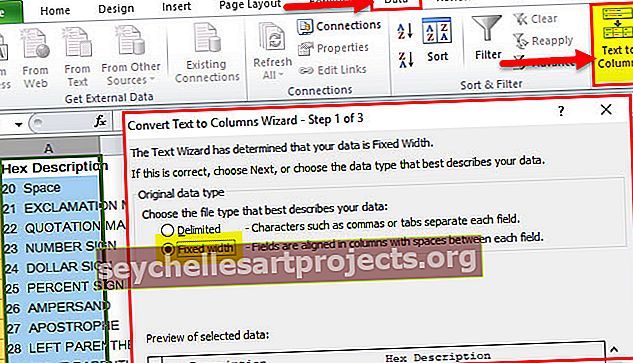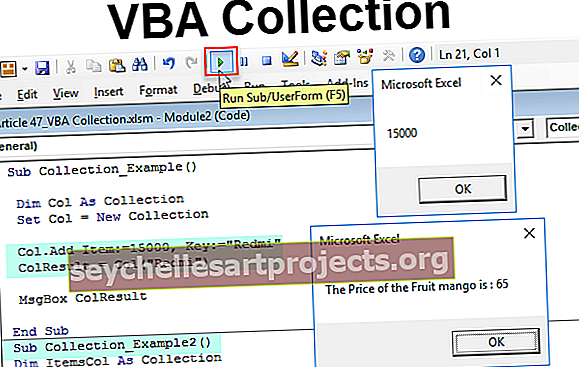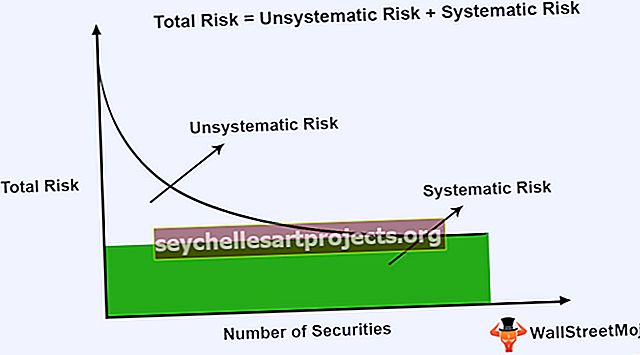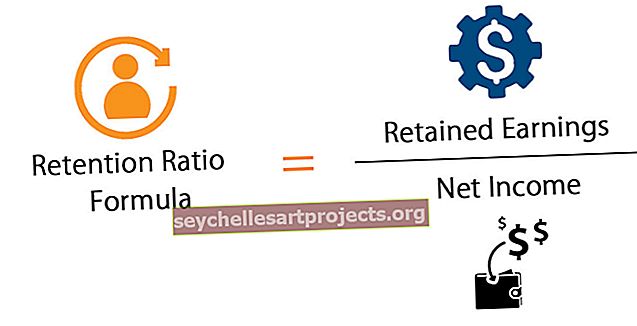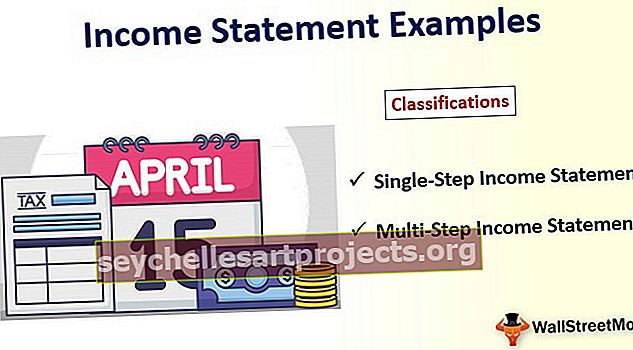SUMIF ليس فارغًا | أضف خلايا بناءً على معايير فارغة / ليست فارغة | مثال
Excel SUMIF ليس فارغًا
لاستخدام SUMIF مع فارغ بسيط للغاية ، نستخدم "" كمعيار لخلية فارغة ، ولكن لاستخدام SUMIF فقط عندما لا تكون الخلايا فارغة فقط كمعايير سنستخدم عامل التشغيل الذي يعني أنه لا يساوي فارغًا ، يعمل هذا المشغل كما يلي معايير الوظيفة في تلخيص الخلايا عندما لا يكون نطاق المعايير فارغًا.
هناك أوقات يكون لدينا فيها مجموعة بيانات تحتوي على مدخلات فارغة ، ومع ذلك ، لدينا قيمة مقابلة مخصصة لها. في مثل هذه الحالات ، قد نرغب في استبعاد الخلايا التي تحتوي على مدخلات فارغة وإجراء المجموع الكلي. في مثل هذه الحالات ، استخدم معايير SUMIF "ليس فارغًا". من الأمثلة على ذلك معرفة العدد الإجمالي للمسافرين واستبعاد معايير الأسماء الفارغة.
أمثلة
يمكنك تنزيل نموذج SUMIF ليس فارغًا من Excel هنا - SUMIF ليس قالب Excel فارغًاالمثال رقم 1 - SUMIF ليس فارغًا
تحتوي مجموعة البيانات أدناه على فراغات معينة في معايير النطاق ونفترض أننا ما زلنا نريد معرفة العدد الإجمالي للمسافرين:

هنا الآن ، تتغير شروط نطاق المعايير تمامًا لكلٍ من المدينة والشهر. من المهم ملاحظة الحالة التي وضعناها هنا في بناء الجملة للمعايير
- تشير "" -> إلى علامة "لا تساوي TO" ويجب أن تكون بالخارج بفاصلات مقلوبة مزدوجة حيث تعالجها الصيغة كأحرف. عندما نستخدم هذا ، تلخص الصيغة جميع القيم التي ليست فارغة وتتجاهل تمامًا الخلايا الفارغة أثناء الجمع.
- "" -> يشير إلى الفراغات. تشير الفواصل المقلوبة المزدوجة التي لا تحتوي على أحرف إلى تساوي الفراغ. عندما نستخدم هذا ، فإنه يلخص جميع القيم التي تحتوي على فراغات ويتجاهل الخلايا التي تحتوي على بعض الأحرف / القيم فيها.
لتسهيل الفهم ، الناتج النهائي للجدولين 1 و 2 ، يرجى الرجوع إلى الشرح أدناه:

مثال 2 - استخدام وسيطة الوظيفة
- حدد الخلية F2 (الخلية النشطة) ، حيث نحتاج إلى قيمة SUMIF () كما هو موضح أدناه:

- انقر فوق علامة التبويب "الصيغ" وحدد "الرياضيات والمثلثات".

- تظهر قائمة منسدلة تحتوي على وظائف رياضية متنوعة في برنامج Excel ، ثم مرر لأسفل وانقر على "SUMIF" (مميز باللون الأحمر)

- يظهر مربع حوار كما هو موضح أدناه وستكون الخطوات التالية هي إدخال مرجع الخلية أو القيم المقابلة لها:

سنقوم هنا بإدراج مرجع الخلية لعمود المدينة في إدخال النطاق ، ومرجع اسم المدينة / الخلية في إدخال المعايير وعدد الركاب في Sum_range.
- انتقل إلى قسم "النطاق" في مربع الحوار ، وانقر في المساحة الفارغة وحدد النطاق الذي يبدأ من A2 واسحب ما يصل إلى A17 ، أي حدد كل نطاق الصفوف في عمود المدينة B. ثم انتقل إلى قسم "المعايير" وحدد خلية المدينة المرجع والخلية E2 وأخيراً انتقل إلى قسم "Sum_range" في العمود C من C2 إلى C17.

انقر فوق "موافق" وسنرى القيمة في الخلية E2.

أشر إلى تذكر
- SUMIF ليس فارغًا له استخدام محدود ما لم تحتوي مجموعة البيانات هذه على صفوف فارغة في نطاق المعايير.